手机怎样快速查找Excel表格中的信息
1、在手机上打开WPS office;
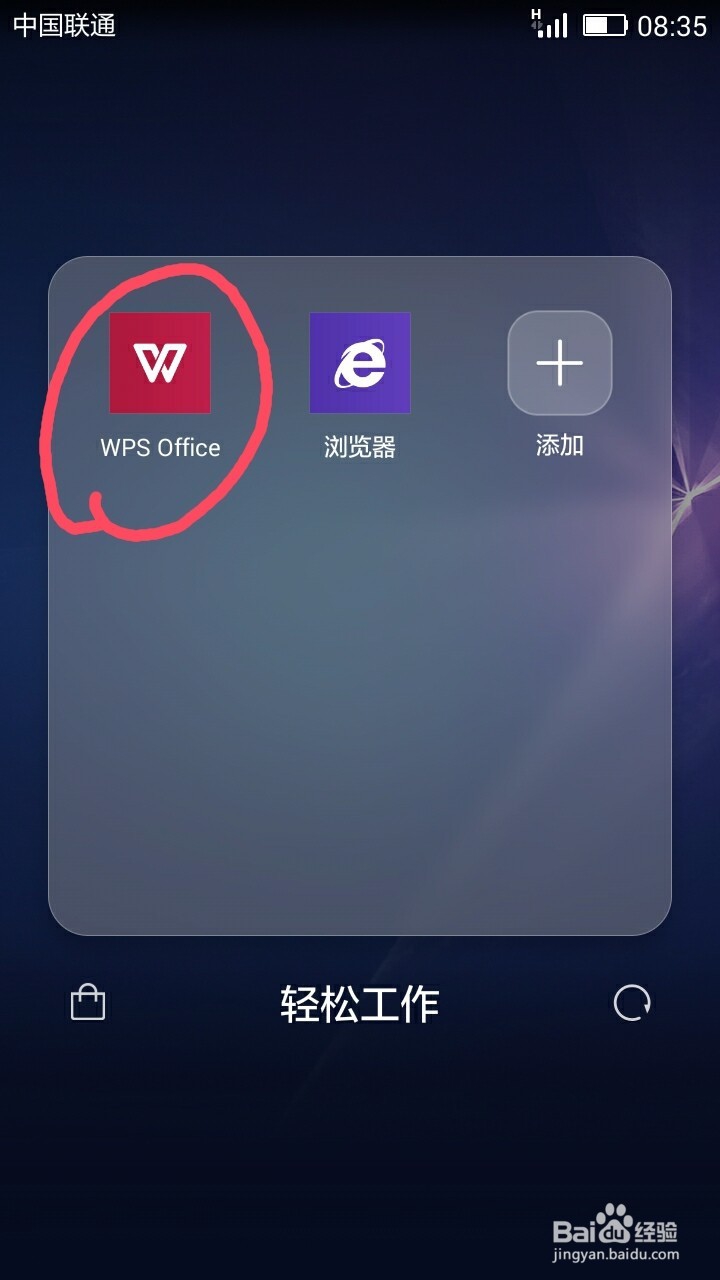
2、在打开WPS office页面中,我们找到存于或下载于手机上的Excel表格文件并点击打开该Excel表格;
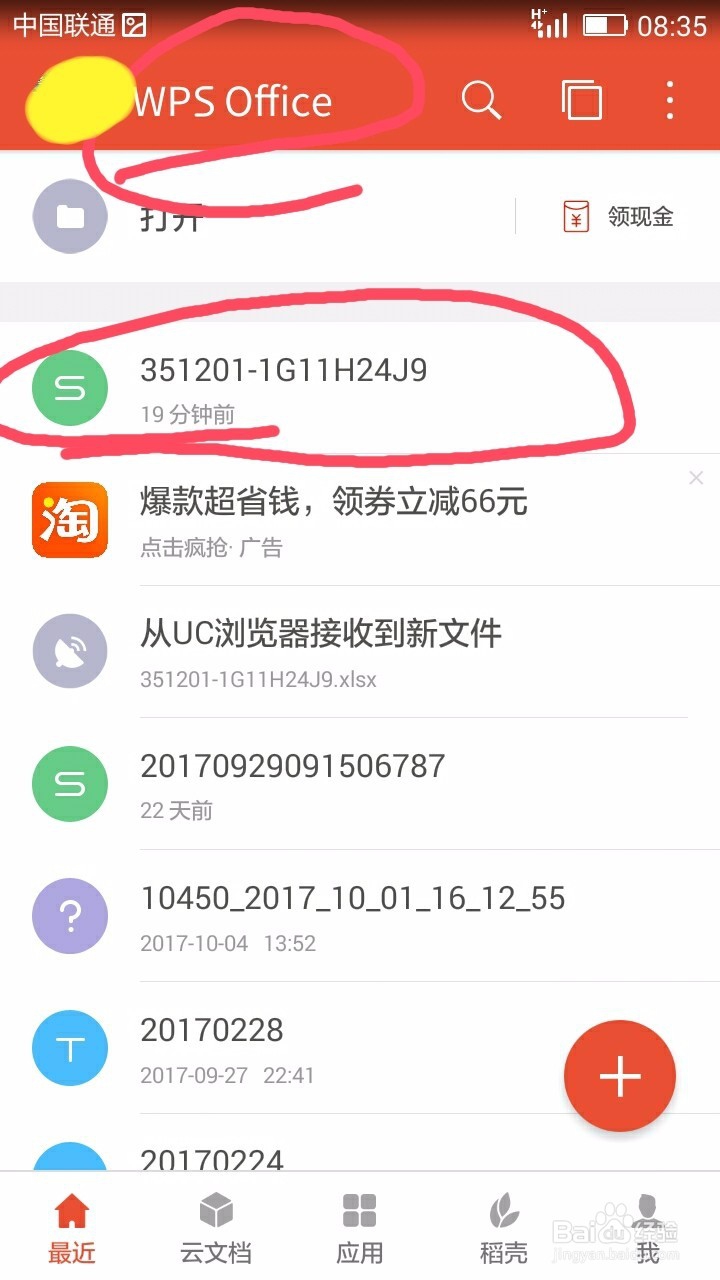
3、此时在打开的表格中我们可以看到有许多内容,我们可以通过手指在屏幕上上下滑动查看更多内容,但如果在庞大的数据中找到我们想要的内容或查找到某个人的信息,一个一个找是不切实际的,那怎么快速找到呢?
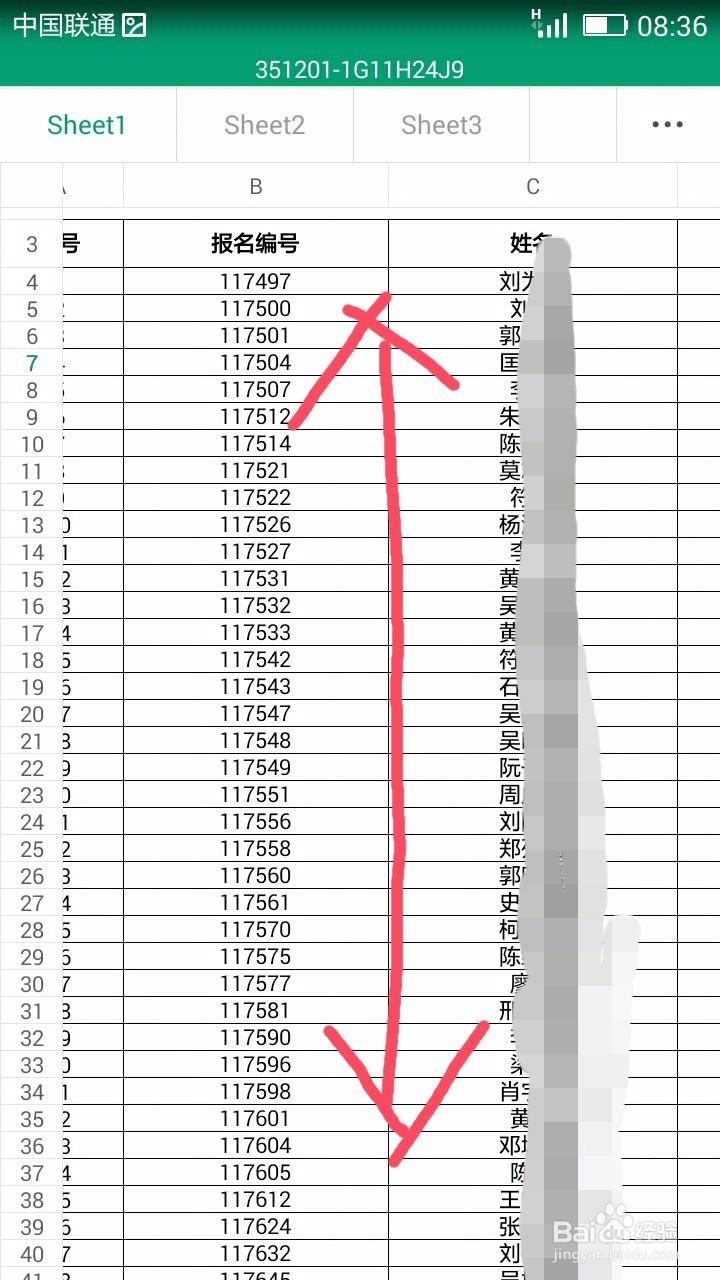
4、在表格中的任意地方用手指轻轻触碰,此时在表格页面下方就会出现几个功能选项,如工具、适应手机、分享和小助手。
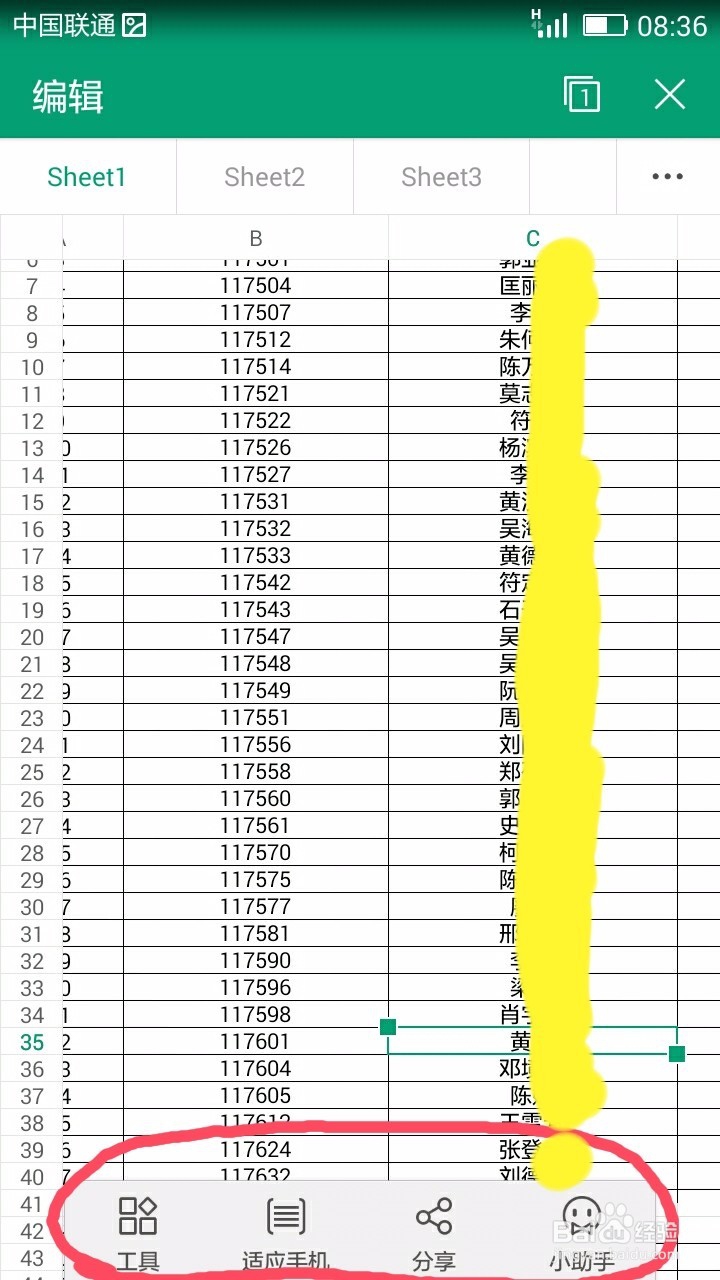
5、在出现的功能选项中,我们选择“工具”选项;
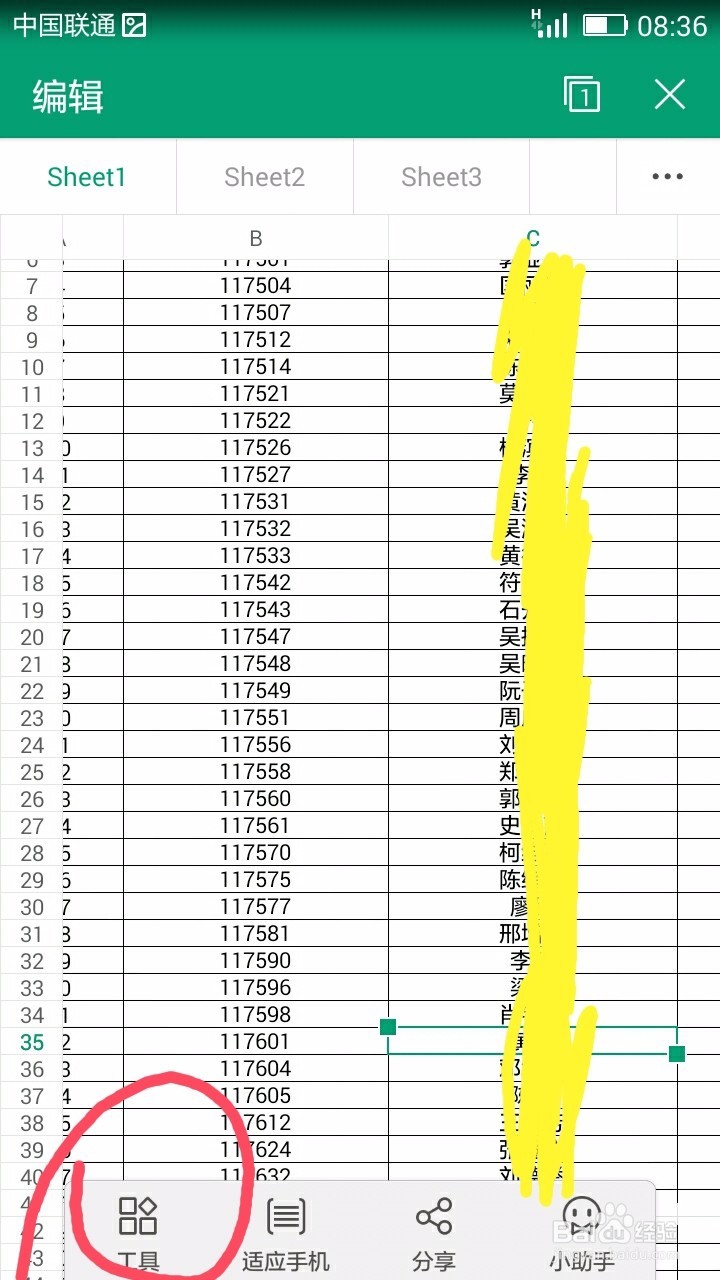
6、这时在表格页面底部会呈现工具中的功能选项,我们在这些功能选项中点击选择“查看”;
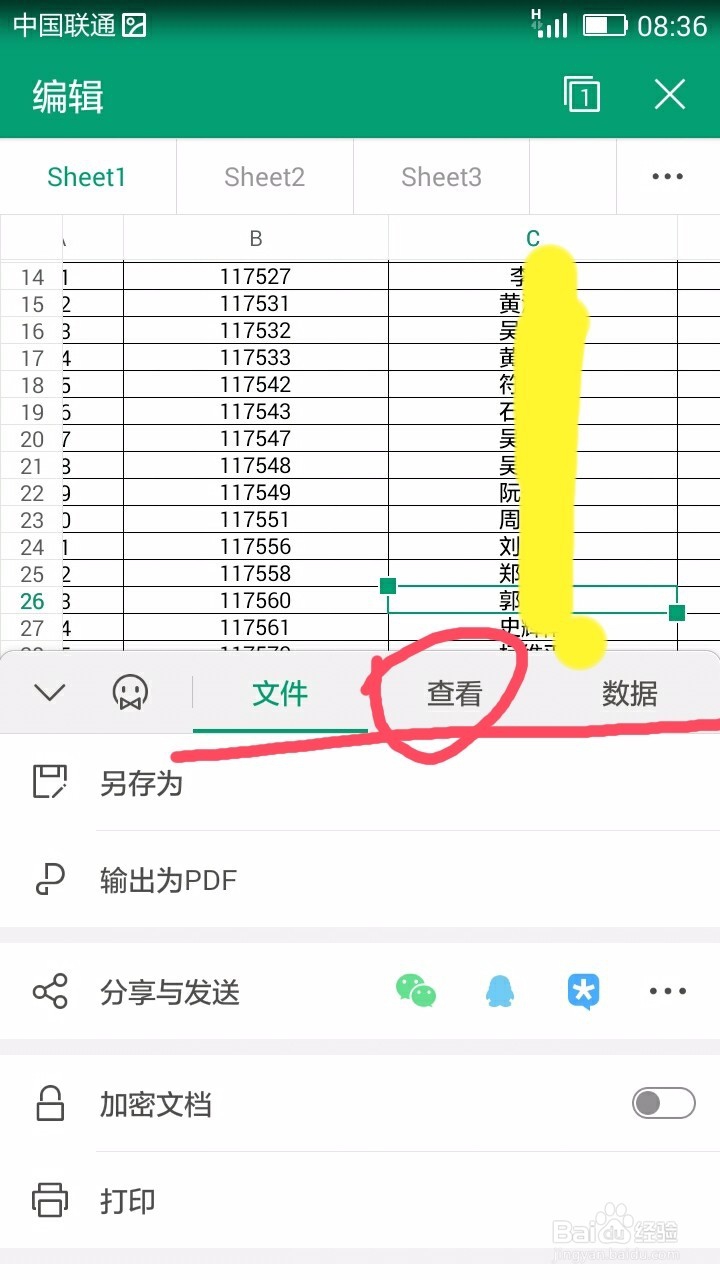
7、这时在“查看”选项下,我们能够看到“查找”选项并点击“查找”;
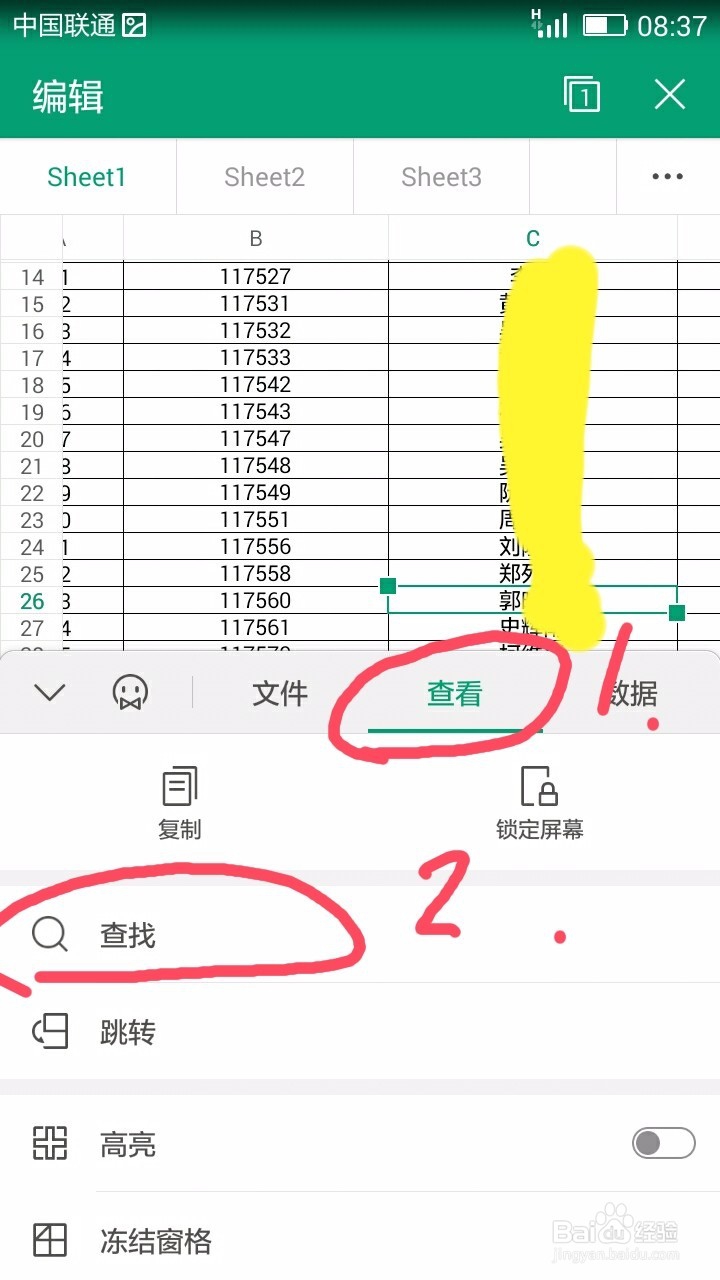
8、此时手机页面中会出现文本框,在文本框中输入我们要查找的内容,如姓名。然后点击文本框后的放大镜图标进行搜索;
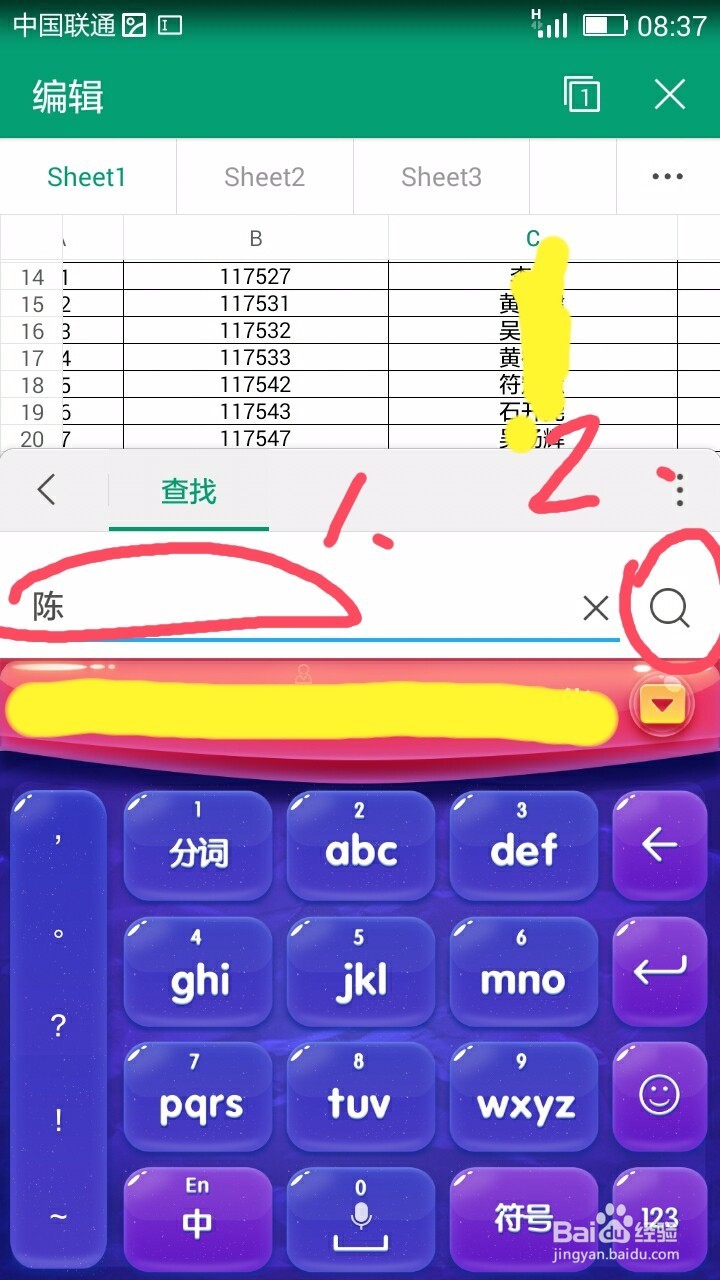
9、很快,我们即可看到我们查找的信息了。
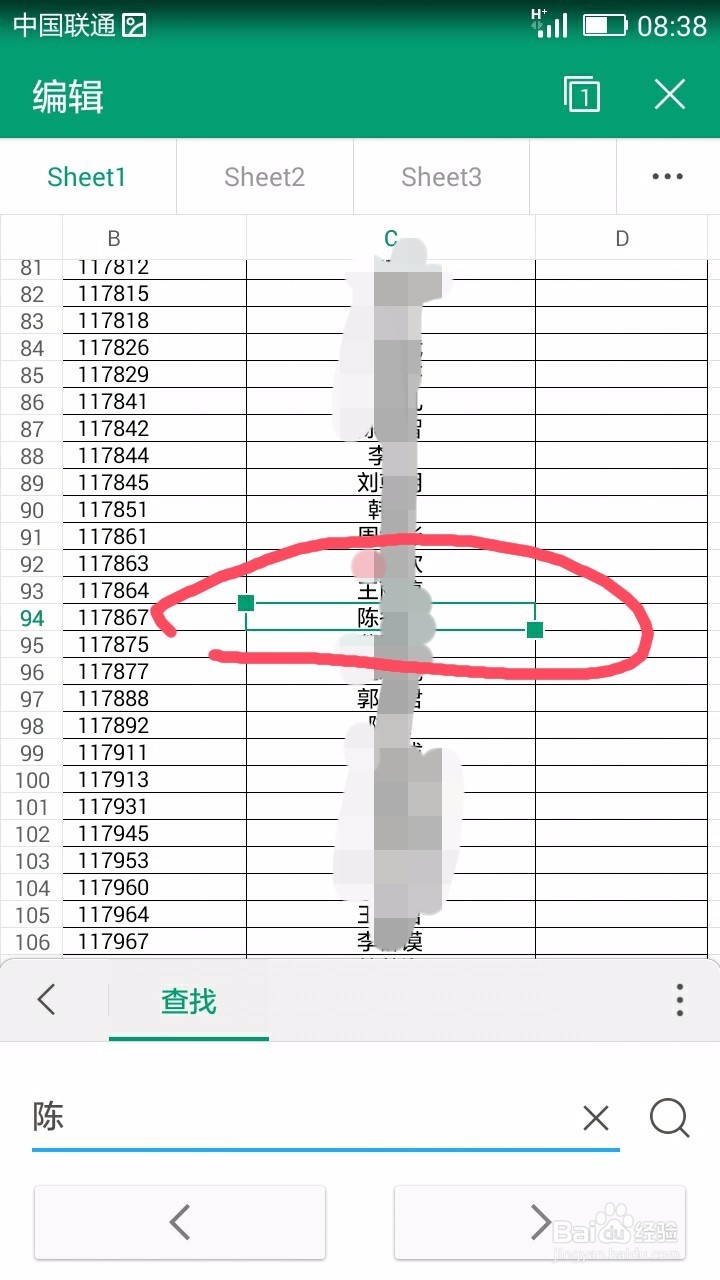
声明:本网站引用、摘录或转载内容仅供网站访问者交流或参考,不代表本站立场,如存在版权或非法内容,请联系站长删除,联系邮箱:site.kefu@qq.com。
阅读量:60
阅读量:47
阅读量:95
阅读量:23
阅读量:65